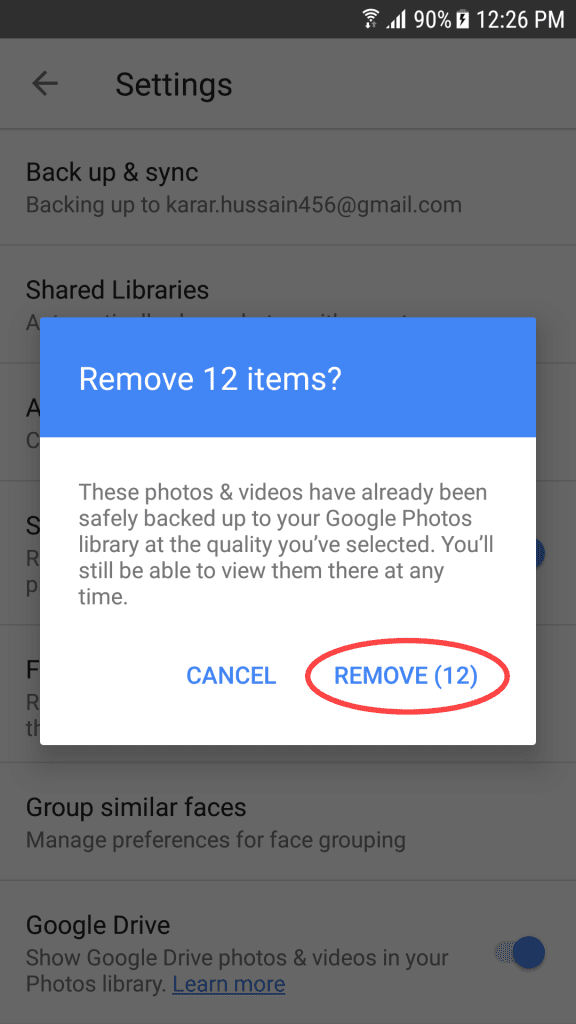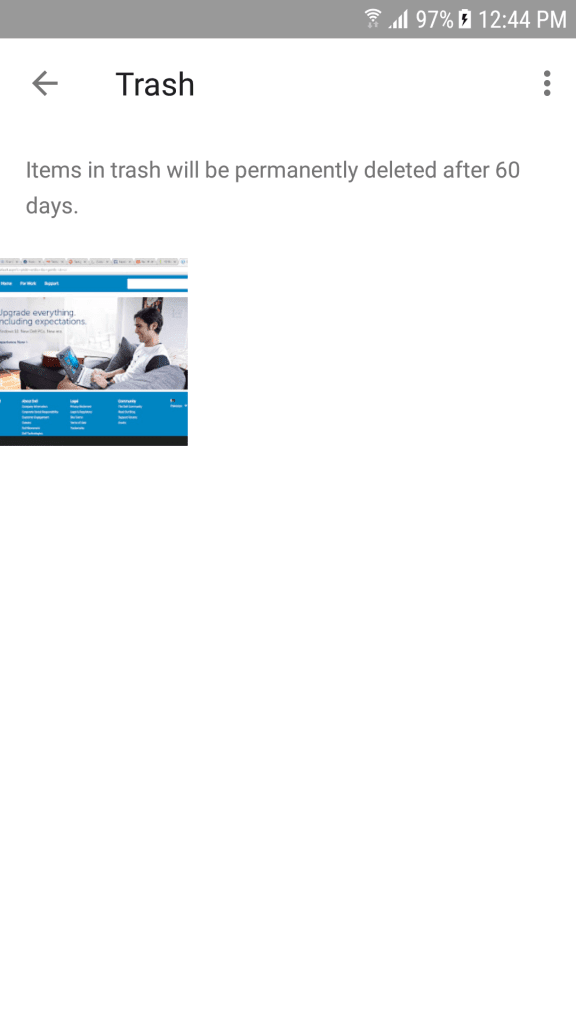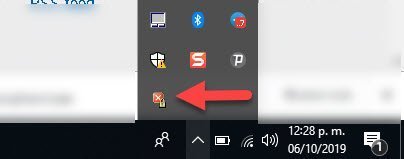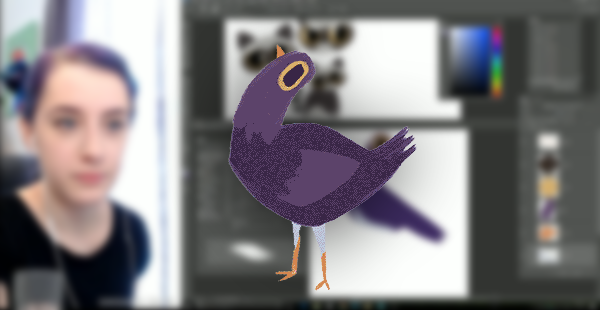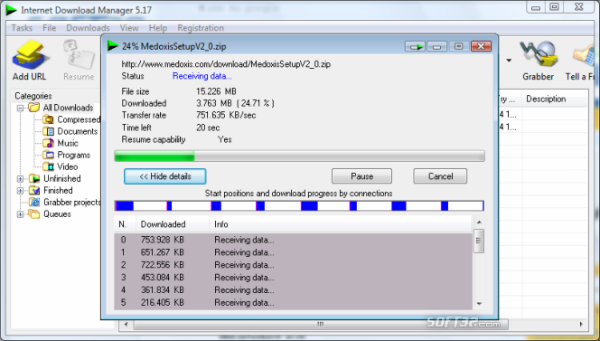كيف يمكن حفظ الصور ومقاطع الفيديو في غوغل تلقائيا؟
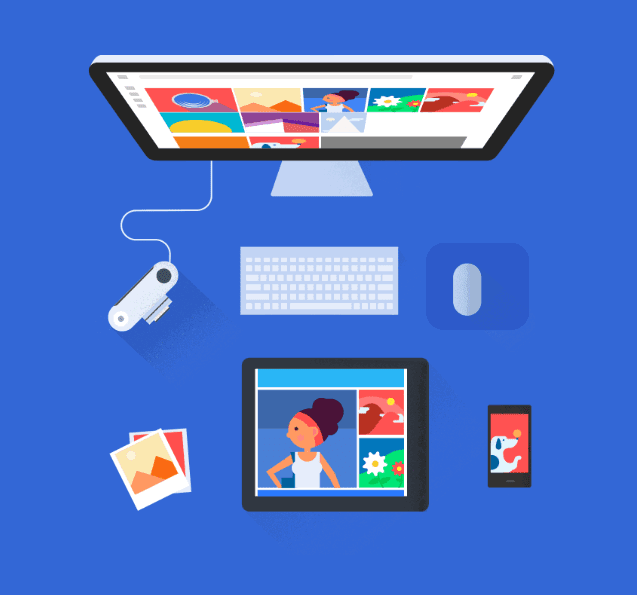
الهاتف هو شيء مهم من حياتك. في الواقع، في كل مرة كنت تستخدم شي وحفظه بحيث لا تفقد شي. ولكن إذا فقدت المحتوى الخاص بك من هاتفك الوحيد الذي كنت تحفظ في ذكرياتك من الصور ومقاطع الفيديو . إذا كنت قد حصلت على 16GB أو 32GB الهاتف، سوف تكون خائفا من تسجيل أو التقاط الصور في كثير من الأحيان، لا تقلق، لأن لدينا حل المشاكل الخاصة بك سواء تخزينها أو النسخ الاحتياطي. في هذه المقالة، سنعرض لك حل مشاكلك والعمل مع غوغل باكوب.
ملاحظة: هذا التطبيق / خدمة العمل لجميع أجهزة الكمبيوتر، الروبوت، دائرة الرقابة الداخلية.
ما المقصود بميزة النسخ الاحتياطي من غوغل؟
تقديم، صور جوجل – حل النسخ الاحتياطي سحابة كاملة، والذي يسمح لك لإدارة وحفظ الصور ومقاطع الفيديو في تخزين سحابة غير محدود. سيتم إجراء حفظ الصور ومقاطع الفيديو تلقائيا تلك التي تم التقاطها أو سوف التقاط في المستقبل. أيضا، فإنه يدير لك بسرعة على أساس وجوههم، والموقع، ماذا يكون في الصورة. تريد لهم خاصة؟ لا تقلق، لن يتم تقاسم أي شيء في أي مكان وفي أي وقت إلا إذا كنت ترغب في. وعلاوة على ذلك، فإنه سوف يكلفك شيئا إذا اخترت عالية الجودة (تخزين غير محدود مجانا) الخيار الذي هو الخيار الأفضل. ومع ذلك، لديك خياران للاختيار.
كيف يعمل؟
تحميل صور غوغل ويعمل تلقائيا بعد تثبيته. ما عليك سوى تسجيل الدخول باستخدام حسابك في غوغل وستبدأ. لاستخدام صور غوغل، ستحتاج إلى التخطيط لأحد الإجراءات التالية.
جودة عالية: تخزين غير محدود مجانا للصور ومقاطع الفيديو التي تقلل من حجم ودقة الصور إلى 16MP وأشرطة الفيديو إلى 1080P. فعلى سبيل المثال، إذا كان لديك صورة أعلى من 16 ميغابكسل، فسيتم تحميلها على صور غوغل وسيتم تخفيضها إلى 16 ميغابايت إذا كنت قد اخترت خيار الجودة العالية، ينطبق ذلك أيضا على مقاطع الفيديو. أوصي بهذا الخيار إذا لم يكن لديك أكثر من 16MP يعني أنك تستخدم كاميرا الهاتف لالتقاط.
الجودة الأصلية: سعة تخزين مجانية محدودة تستخدم سعة التخزين في غوغل دريف في حساب غوغل. يتم تخزين جميع الصور ومقاطع الفيديو في نفس القرار الذي أخذتهم. فمن المستحسن للصور التي لديها أكثر من 16MP والفيديو مع أكثر من 1080p.
ما الذي يحتاج إلى النسخ الاحتياطي: –
يمكنك الاحتفاظ بنسخة احتياطية من الصور ومقاطع الفيديو
انت تحتاج:
A حساب Google وتطبيق صور Google على جهاز Android أو iOS و على جهاز الكمبيوتر أو ماك، يمكنك الذهاب إلى موقع ويب أو مجرد تحميل النسخ الاحتياطي ومزامنة التطبيق الذي جاء مؤخرا على الإنترنت.
اتصال إنترنت جيد.
أحجام الملفات التي يمكن الاحتفاظ بنسخة احتياطية منها: لن يتم الاحتفاظ بنسخة احتياطية من الملفات إذا كانت:
صور أكبر من 75 ميغابايت أو 100 ميغابكسل
مقاطع فيديو أكبر من 10 غيغابايت.
عناصر أصغر من 256 × 256.
أنواع الملفات التي يمكن نسخها احتياطيا:
الصور: .jpg، .png، .jpg وبعض ملفات راو.
يمكن الاحتفاظ بنسخة احتياطية من الصور المباشرة إذا كنت تستخدم تطبيق صور غوغل على جهاز إفون أو إيباد.
.mpg، .mv، .tod، .wmv، .asf، .avi، .divx، .mov، .m4v، .3gp، .3g2، .mp4، .m2t، .m2ts، .mts، و. مكف الملفات.
هل تريد إزالة محتوى؟ تعرف على كيفية حذفها.
لا تقم بإزالة العناصر في كل مكان
إذا حذفت صورة أو مقطع فيديو من غوغل دريف أو صور غوغل، فلن تتم إزالته من جهاز الكمبيوتر.
إذا أزلت صورة أو مقطع فيديو من جهاز الكمبيوتر، فلن تتم إزالته من غوغل دريف أو صور غوغل.
بعد إزالتها، ستكون في المهملات، ويمكنك استعادتها في غضون 30 يوما. وهذا يعني إذا كنت قد أزلت عنصر عن طريق الخطأ أو شيء من هذا القبيل حتى تتمكن من إعادته من هناك بعد فترة طويلة.
حفظ الصور والفيديو إلى النسخ الاحتياطي جوجل تلقائيا
الصور ومقاطع الفيديو هي الجزء الرئيسي من المحتوى، لا تريد أن تفقد لهم؟ دعونا نبدأ حفظها والتخلص من عد التخزين من الهاتف الخاص بك لأن لديك تخزين غير محدود فقط بجانب تخزين الهاتف الخاص بك.
1. افتح صور غوغل أو إذا لم يكن لديك النقر هنا وتثبيته على هاتفك.
غوغل فوتوس أندرويد غوغل باكوب & سينك فور ماك أو pc
ملاحظة: يمكنك تثبيت غوغل باكوب واستخدامه على أي جهاز تريده.
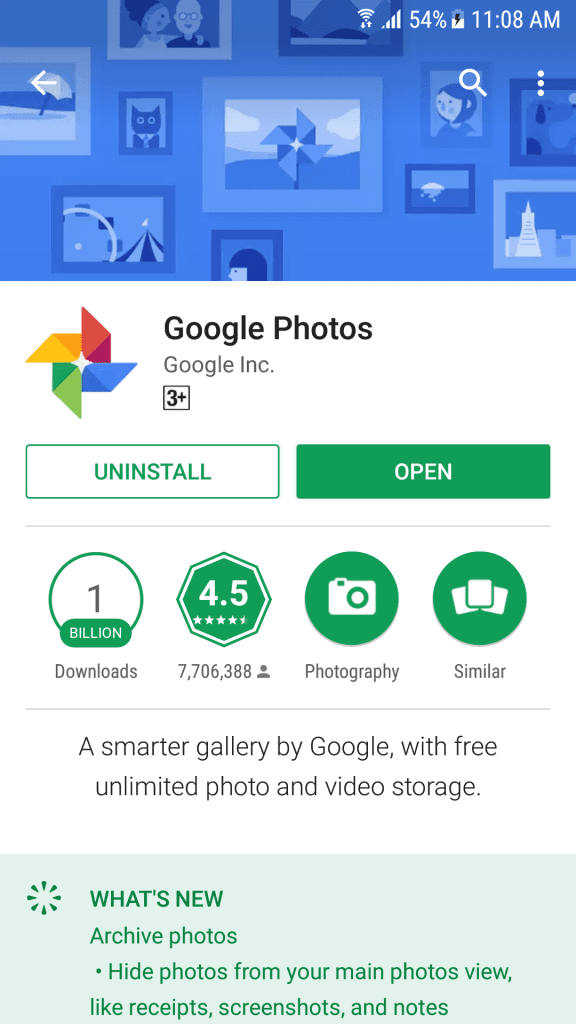
2- افتحه الآن وسجل الدخول باستخدام حسابك في غوغل، إذا لم يكن لديك حساب غوغل، ثم انقر هنا واشترك. بعد تسجيل الدخول، انقر على الخطوات الأولى .
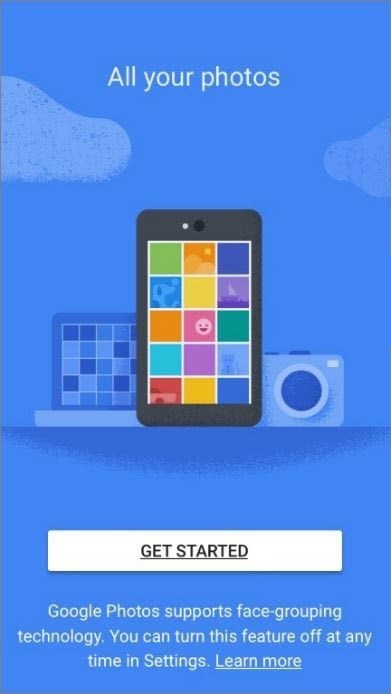
3. حدد النسخ الاحتياطي والمزامنة وانقر فوق متابعة .
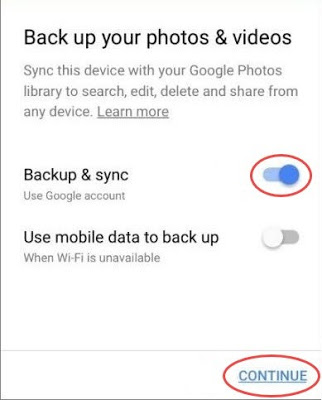
4. هنا، لديك لاختيار ما إذا كنت تريد تخزين غير محدود مجانا أو 15GB تخزين حساب غوغل الخاص بك. أوصي لك لتحديد تخزين غير محدود مجانا لأنه ليس فقط كامل يملأ الاحتياجات الخاصة بك، ويوفر أيضا أكثر من الميزات المفيدة. أيضا،
أيضا، إذا كنت التقاط الصور مع الهاتف الخاص بك، هذا هو الخيار الأفضل.
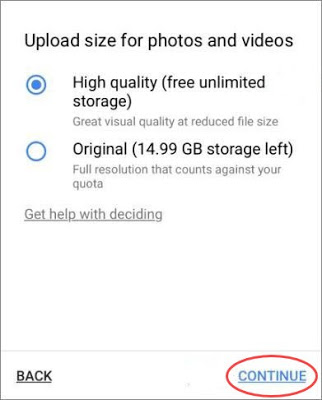
الآن سترى أن الملفات ستبدأ النسخ الاحتياطي تلقائيا إذا كنت ترغب في القيام ببعض الإعدادات، لذلك فقط انتقل إلى أعلى الجانب الأيسر وانقر على ثلاثة خطوط وسوف نرى الخيارات، حدد إعدادات ، وعليك أن تكون في صفحة الإعدادات.
هنا يمكنك تعيين كل الأشياء التي ترغب في وقف تتبع الموقع الجغرافي، مجموعة وجوه مماثلة، وتقترح تشير …
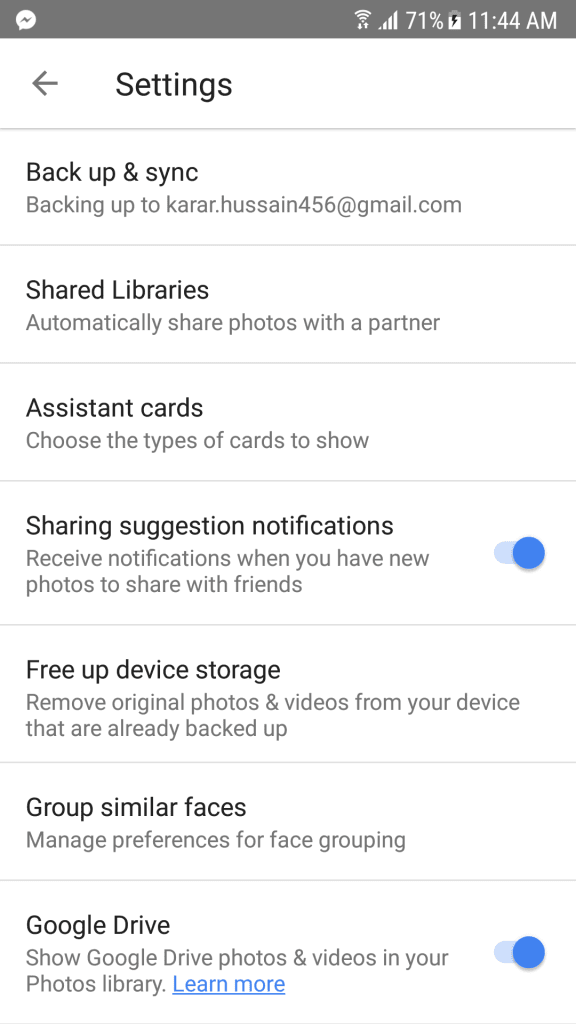
أيضا، تلك الصور تغيير الخطة الخاصة بك والقيام ببعض الإعدادات المتقدمة للنسخ الاحتياطي، انقر فوق النسخ الاحتياطي ومزامنة،
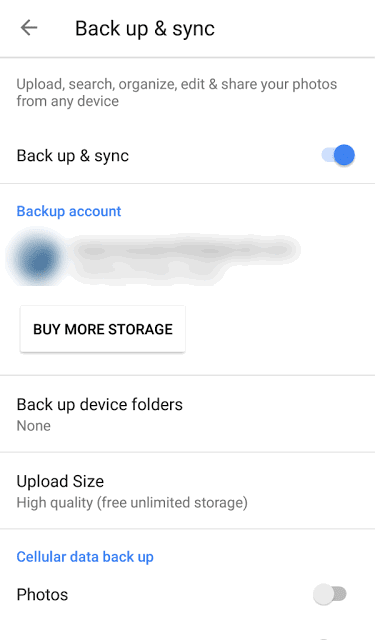
كنت كل مجموعة، والآن لا توجد فرص للقلق حول محتويات الوسائط الخاصة بك لأن النسخ الاحتياطي في كل مرة جميع المحتويات الخاصة بك بما في ذلك لقطات، رسول، فايبر، وأكثر من ذلك بكثير هي احتياطية إذا قمت بتمكين.
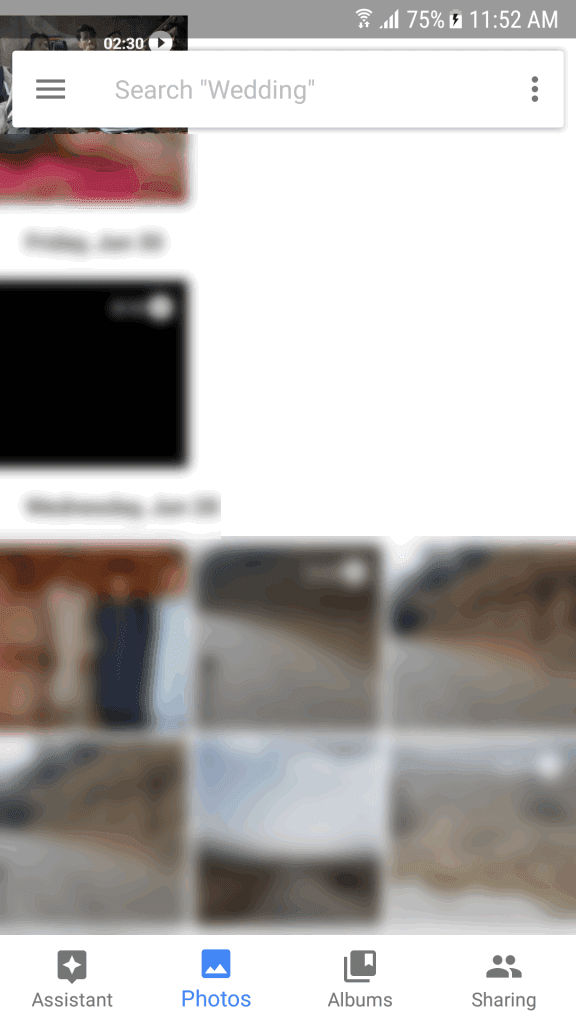
الآن يمكنك التقاط الصور دون الحاجة إلى القلق ، ودعم، وإدارة وتقاسم لأنها يتم كل ذلك تلقائيا مرة واحدة متصلة بالإنترنت. وينطبق الشيء نفسه على إمكانية الوصول؛ يمكنك الوصول إليها من أي جهاز تريد.
تريد مشاركتها مع شخص ما، لا أعرف كيف تفعل؟ انظر أدناه.
1. انتقل إلى أعلى الزاوية اليسرى وانقر على ثلاثة خطوط وحدد مشاركة مكتبتك .
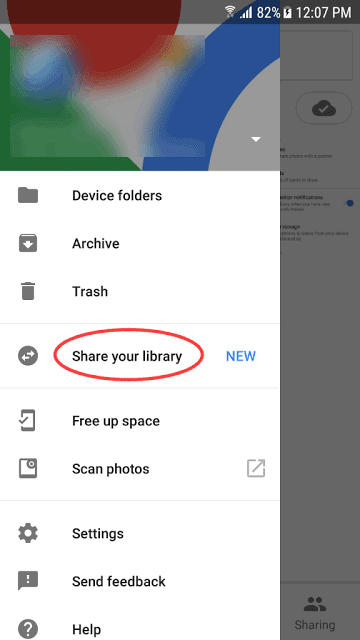
2. انقر فوق ابدأ .
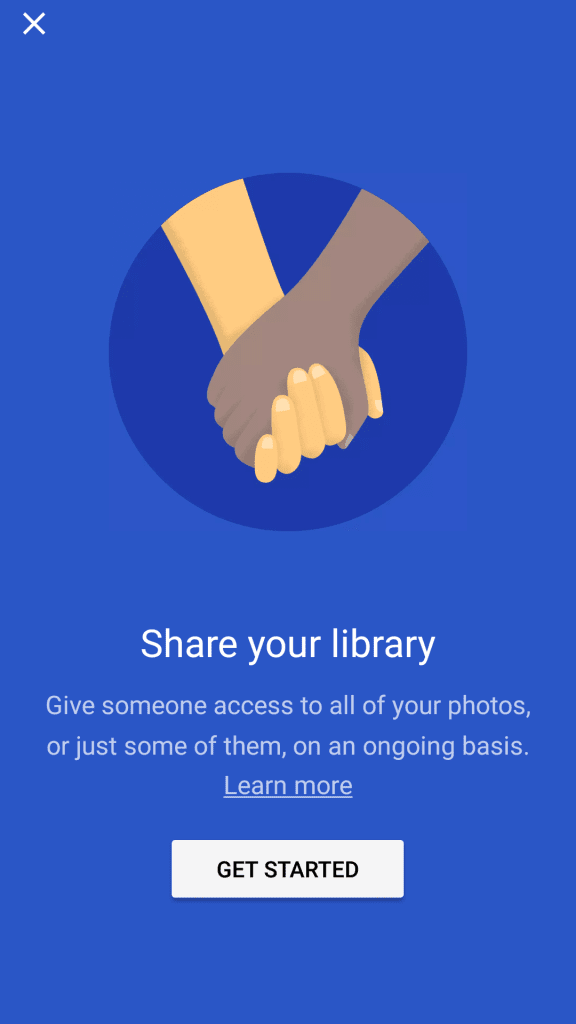
3. حدد شخصا أو أكثر أو اكتب أسفل عنوان البريد الإلكتروني الذي تريد مشاركته.
4. الآن اختيار ما إذا كنت ترغب في مشاركة جميع الصور أو محددة واحدة أيضا يمكنك تحديد كم من الوقت يمكن الوصول إليه مثل رصاصة واحدة.
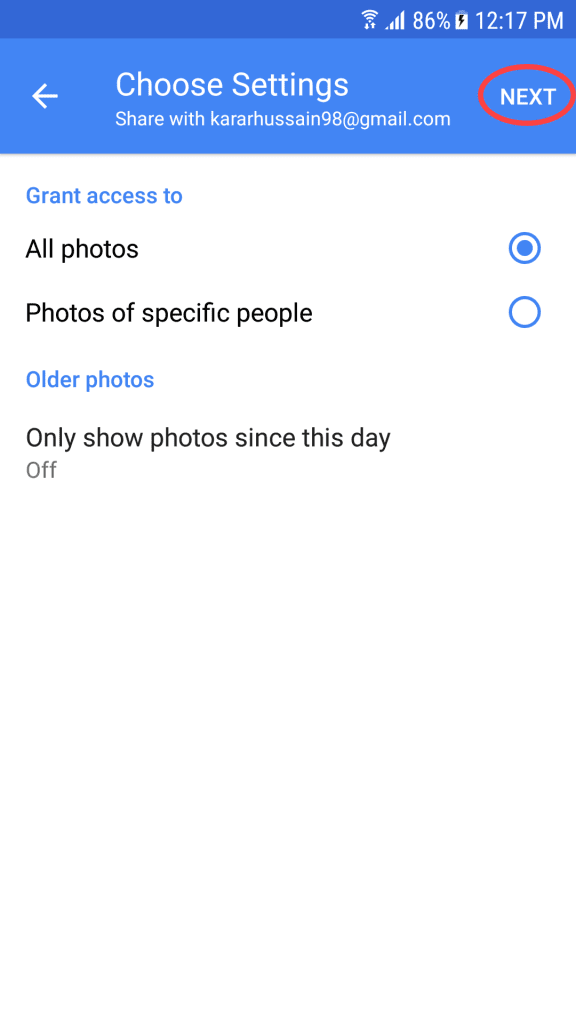
5- في هذه الصفحة، تأكد من الإعدادات التي قمت بإجرائها واضغط على إرسال الدعوة حتى يتم إعلام المستخدم والبدء في الوصول إلى الصور التي شاركتها معها.
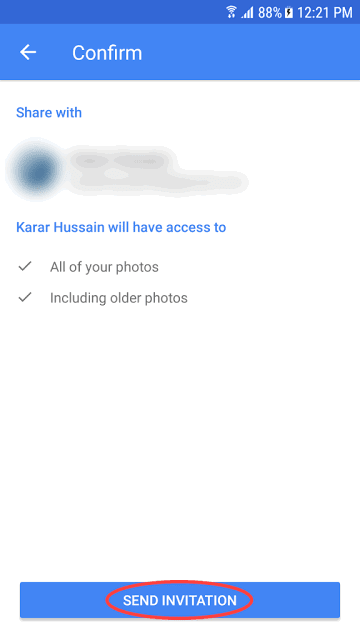
هذا كل شئ. آمل أن تكون قد تعلمت ومعرفة شيء جديد وتذكر عندما يكون لديك نسخة احتياطية من كل المحتوى الخاص بك ثم لا ننسى لتحرير مساحة على الهاتف الخاص بك عن طريق الضغط على زر تحرير مساحة.
ملاحظة: ستزيل صور غوغل تلك العناصر التي يتم الاحتفاظ بها احتياطيا في الصور وستعمل فقط على توسيع السعة التخزينية عن طريق حذف الصور التي تم الاحتفاظ بنسخة احتياطية منها مسبقا.
انتقل إلى القائمة وحدد مساحة حرة .